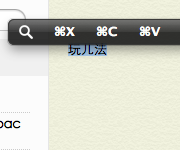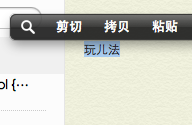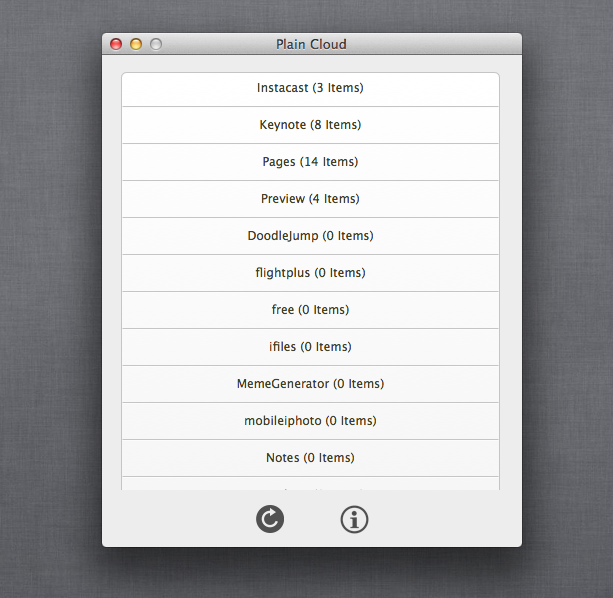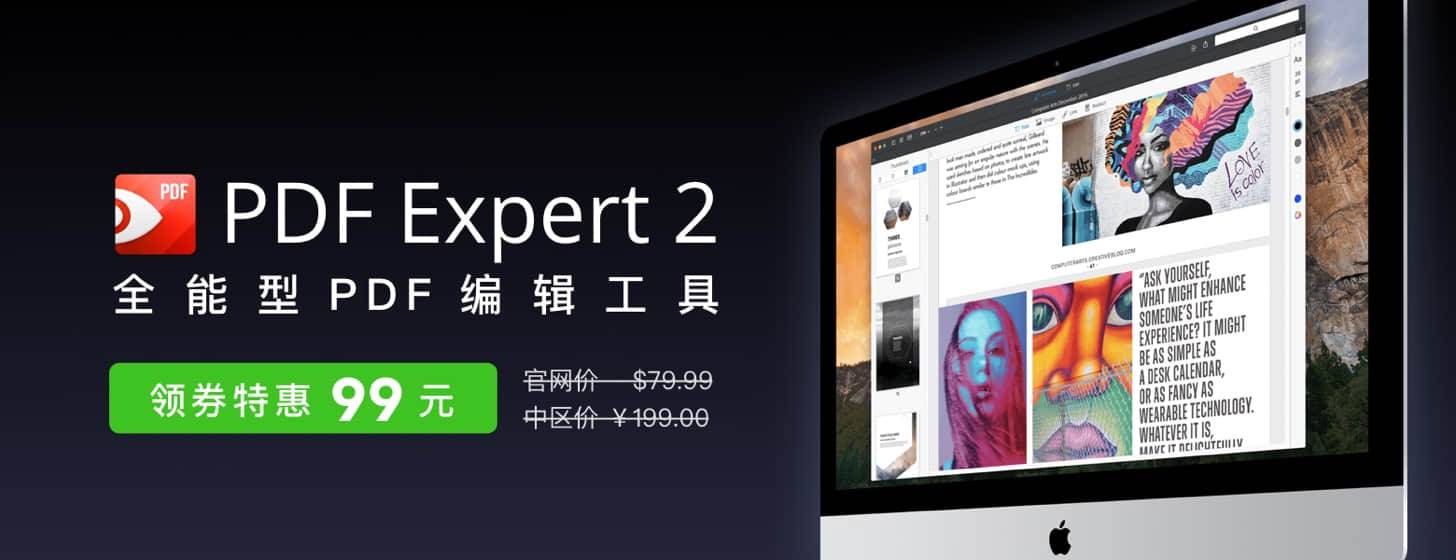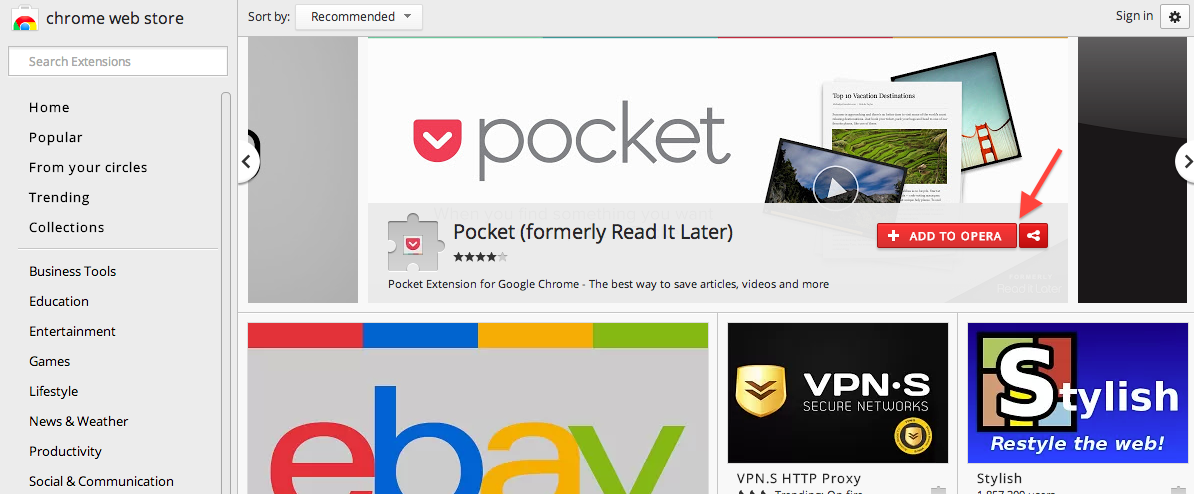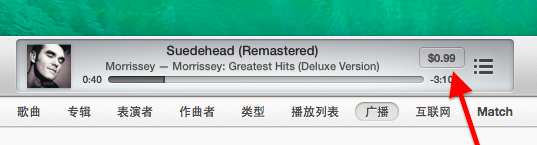美国著名极客 Brett Terpstra 近日在博客上与网友分享了2条非常隐蔽的 PopClip 使用技巧,我们来看看好玩不好玩:
1. 符号化的复制,剪切,粘贴标识
本条小计其实是官方 在 Twitter 上自己透露的, 你可以将默认的”复制”,”剪切”,”粘贴”插件所显示的文字标识改为更直观的热键符号, 比如复制按钮显示为“⌘C”,剪切显示为 “⌘X”,粘贴显示为”⌘V”, 在终端里输入以下命令即可,返回默认文字标示可将第一句命令中的“YES”改为”NO”,重新执行一遍即可:
defaults write com.pilotmoon.popclip UseShortTitles -bool YESkillall PopClip && open -a PopClip


2. 将插件限制在指定程序中使用
如果你安装的插件有必要限制在指定的程序中,可以通过修改PopClip的PLIST文件来实现,步骤:
- 下载好插件,解压缩出
.popclipextz文件 - 将插件的后缀
.popclipextz改为.zip,然后双击加压缩 - 将出来的
.popclipext文件右键,选择“包内容” - 找到
Config.plist文件打开
在第一个 <dict> 标签后插入以下格式段落:
<key>Required Apps</key> <array> <string>net.elasticthreads.nv</string> <string>com.apple.TextEdit</string> </array>
quote里标注(程序)的字段里需要填入指定程序的 Bundle Identifier ,如何找到程序的BI?
只需在终端里输入: mdls -name kMDItemCFBundleIdentifier -r /Applications/AppName.app
终端就会自动显示出程序的BI,一般他的格式是这样的:com.companyname.app.
最后保存好 Config.plist 文件,然后逆向操作一次即可:将.popclipext文件重新打包成ZIP文件,再更名为可安装的PopClip插件格式 .popclipextz,重新安装搞定~